Cara Meredupkan Layar Laptop | Bagi sobat komputer yang sering berkerja di depan layar komputer dan sering mata terasah lelah, kemungkinan besar dikarenakan kecerahan layar monitor yang tidak sesuai dengan kondisi penerangan ruangan, bisa lebih redup atau lebih terang. Hal ini bisa sobat komputer atasi dengan cara mengatur kecerahan layar komputer yang bisa dilakukan dengan beberapa cara diantaranya sebagai berikut :
Baca Juga :
Cara Meredupkan / Mengatur Kecarahan Layar Komputer
1. Menggunakan Menu Personalize
Cara meredupkan layar laptop atau komputer menggunakan menu Personalize dapat sobat lakukan pada sistem operasi Windows 7 ke bawah. Cara ini terbilang cukup mudah dan tidak memerlukan banyak tahapan, adapun langkah – langkahnya adalah sebagai berikut :

- Klik kanan pada tampilan Dekstop, maka akan sobat temukan beberapa menu opsi diantaranya adalah Personalize.
- Setelah muncul tampilan Personalize, lalu sobat dapat mengklik menu Display pada bagian kiri bawah.
- Kemudian sobat komputer dapat mengatur kecerahan layar komputer pada bagian Adjust Brightness pada tampilan Display tersebut.
2. Menggunakan Windows + X Pada keyboard
Cara mengatur kecerahan layar komputer dengan kombinasi tombol windows + X pada keyboard dapat sobat terapkan pada sistem operasi Windows 7, 8 dan 10. Adapun langkah – langkahnya adalah sebagai berikut :

- Tekan tombol Windows + X pada Keyboard, kemudian pilih menu Mobility Center.
- Kemudian sobat akan menemukan tampilan Windows Mobility Center, Pada bagian ini sobat akan menemukan bar Display and Brightness. Disini sobat tinggal mengatur kecerahan layar laptop sesuai dengan keinginan.
- Setelah itu sobat komputer langsung saja tutup jendela tersebut, karena pengaturan akan tersimpan secara otomatis.
3. Menggunakan Slider
Cara meredupkan layar laptop atau komputer dengan menggunakan fitur slider hanya dapat sobat lakukan pada windows 7 keatas. langkah – langkahnya cukup mudah, sobat komputer hanya perlu mengklik simbol charging battery yang biasanya berada di sebelah pojok kanan bawah. kemudian klik adjust screen brightness.

Selanjutnya geser slider ke arah kanan untuk mencerahkan layar laptop dan apabila sobat ingin meredupkan tinggal menggeser kearah kiri.
4. Menggunakan Kombinasi Tombol Fn + Tombol Kecerahan Layar
Cara mencerahkan layar Laptop yang paling mudah adalah dengan menggunakan kombinasi tombol Fn + Tombol kecerahan layar pada keyboard. Dengan cara ini sobat komputer dapat menerapkannya pada versi windows apapun, tak terkecuali pada sistem operasi berbasis Linux.

Hal pertama yang sobat lakukan adalah menekan tombol Fn pada keyboard, kemudian melanjutkannya dengan menekan tombol kecerahan. Masing – masing tipe laptop memiliki letak tombol kecerahan yang berbeda dan biasanya tombol tersebut diberi simbol matahari redup dan terang.
Menjalankan Display Setting
Apabila sobat komputer menggunakan sistem operasi windows 10, cara mencerahkan layar komputer dapat dilakukan dengan cukup mudah. Sobat dapat memanfaatkan fitur Display Setting dengan hanya beberapa klik. Adapun langkah – langkahnya adalah sebagai berikut :
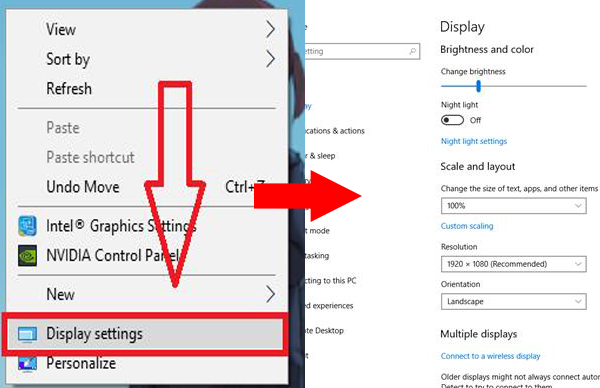
- Klik kanan pada tampilan dekstop dan lanjutkan dengan mengklik menu Display Setting.
- Kemudian sobat komputer akan menemukan tampilan windows setting, dimana pada tampilan tersebut terdapat beberapa pengaturan Display salah satunya adalah pengaturan Brightness and color.
- Setelah itu sobat komputer dapat mengatur slider change Brightness, kemudian tutup jendela Display Setting tersebut.
Bagimana mudah bukan ?. Itulah beberapa langkah mengatur kecerahan tampilan layar laptop atau komputer, semoga ulasan diatas dapat memberikan manfaat untuk sobat komputer dimanapun berada. Sampai jumpa lagi pada topik ulasan teknologi komputer berikutnya.
